Szablony listy płac Podstawowy i Podstawowy pełny pozwalają rozliczać wszystkie rodzaje wynagrodzeń - zasadniczych i umów cywilnoprawych oraz składniki tych wynagrodzeń, w jednym okresie płacowym. Szablony listy płac pomocnicze np. Ekwiwalent za urlop, Nagrody, Umowy cywilnoprawne, Urlop wychowawczy wykorzystywane są do rozliczanie w oddzielnych okresach płacowych wynagrodzeń i składników wynagrodzeń dla różnych grup pracowników. Okres pomocniczy tworzone są gdy pewne składniki wynagrodzeń pracowników mają być rozliczane na dodatkowych listach płac.
Aby dodać okres płacowy
1.W oknie Okresy kliknij przycisk Dodaj (Ctrl+plus z klawiatury numerycznej).
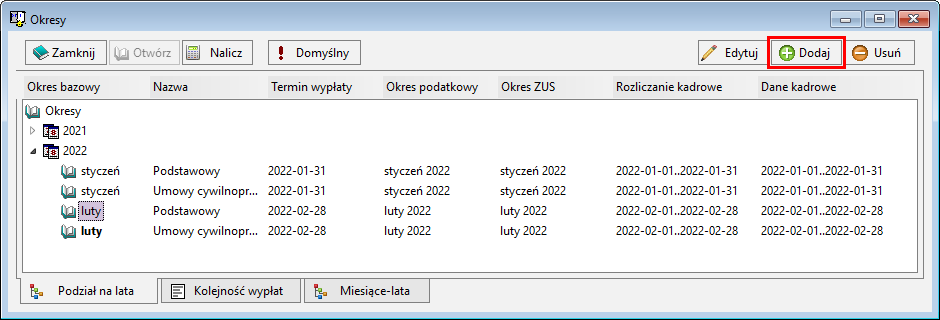
Jeśli aktualnie wybrany jest z listy jeden z okresów, to dodawany okres będzie automatycznie wypełniony na podstawie jego ustawień.
2.Wprowadź nazwę okresu.
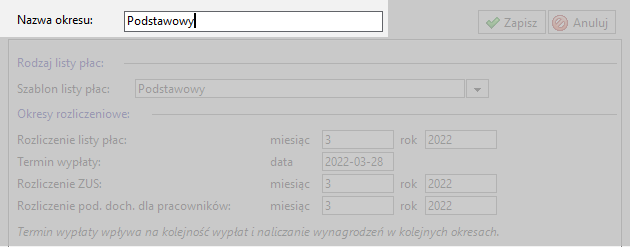
3.Ustaw szablon listy płac.
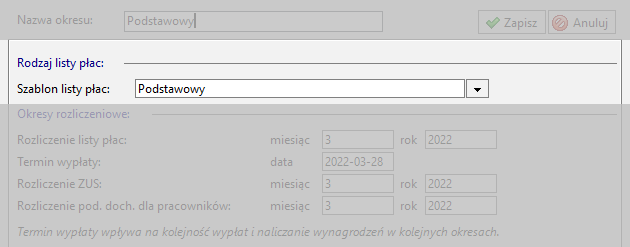
Podstawowe szablony listy płac:
Szablon listy płac Podstawowy pozwala rozliczać wszystkie rodzaje wynagrodzeń zasadniczych oraz składników tych wynagrodzeń w jednym okresie płacowym. Jest przeznaczony dla wielu typów wynagrodzeń w firmie, wypłacanych w różnych terminach. W firmie, która korzysta z szablonu listy płac Podstawowy, do rozliczania pozostałych wynagrodzeń - umów cywilnoprawnych oraz różnych składników np. premie, nadgodziny, zasiłki należy utworzyć okres pomocniczy.
|
Szablon listy płac Podstawowy pełny pozwala rozliczać wszystkie rodzaje wynagrodzeń oraz składników wynagrodzeń w tym jednym okresie. Szablon ten może być wykorzystywany przez firmy, które mają prostszy system wynagrodzeń i wypłaty różnych typów wynagrodzeń są wykonywane razem z wynagrodzeniami z umów o pracę.
Tworząc okres płacowy z szablonem Podstawowy pełny nie ma konieczności tworzenia pomocniczych okresów płacowych do rozliczania np. premii, nadgodzin. Jeśli zostanie utworzony okres pomocniczy, wybrany składnik wynagrodzenia zostanie rozliczony w obu okresach (w okresie Podstawowy pełny i okresie pomocniczym).
Aby nie dopuścić w takiej sytuacji do podwójnego naliczenia wynagrodzeń, należy w okresie podstawowym pełnym na zakładce Rozliczanie odznaczyć flagi
|
Pomocnicze szablony listy płac:
Okres pomocniczy tworzymy wtedy, gdy chcemy rozliczać pewne składniki wynagrodzeń pracowników oraz umowy cywilnoprawne na dodatkowych listach płac.
Do szablonów list płac pomocniczych należą następujące szablony: •Ekwiwalent za urlop, •Nadgodziny (na bieżący miesiąc), •Nadgodziny (za poprzedni miesiąc), •Premia uznaniowa, •Premie, •Prowizja I, Prowizja II, Prowizja III, •Ryczałt samochodowy, •Świadczenia socjalne nieopodatkowane, •Świadczenia socjalne opodatkowane, •Trzynastka, •Umowy cywilnoprawne, •Umowy cywilnoprawne zasiłki, •Urlop wychowawczy, •Wyrównanie zasiłków, •Wyrównanie zasiłków macierzyńskich, •Zasiłki macierzyńskie. |
4.Ustaw Okresy rozliczeniowe dla rozliczeń wynagrodzeń, dla ZUS i dla rozliczeń podatku dochodowego. Wprowadź również Termin wypłaty, na podstawie którego program m.in określi miejsce okresu w kolejności wypłat.
Na podstawie wprowadzonej w polu daty program: •wykona naliczanie wynagrodzeń dla osób, które w takcie miesiąca kończą 26 lat i tracą prawo do korzystania ze zwolnienia z podatku. •określi miejsce dodawanego okresu w kolejności wypłat.
Domyślnie data ustawiana jest na ostatni dzień miesiąca (dla miesiąca rozliczenia listy płac) lub jest wypełniana na podstawie. Jeśli natomiast okres dodawany jest na podstawie już istniejącego, wtedy data zostanie przepisana z zachowaniem tego samego dnia co w okresie wzorcowym.
W przypadku, gdy wynagrodzenie za dany miesiąc jest wypłacane w miesiącu następnym, to datę terminu wypłaty należy zmienić ręcznie. Po ustawieniu terminu wypłaty na następny miesiąc, wartości w polach Rozliczenie ZUS i Rozliczenie pod. doch. dla pracowników automatycznie zmienią się na miesiąc zgodny z datą wpisaną w polu Termin wypłaty.
Jeśli podczas zapisywania wykryte zostaną okresy z późniejszym terminem wypłaty program wyświetli informację, że operacja może mieć wpływ na wartości naliczeń w kolejnych okresach.
W przypadku dokonania ręcznych zmian i ustawienia terminu wypłaty i rozliczenia podatku dochodowego dla pracowników w różnych miesiącach, program podczas zapisywania poinformuje komunikatem o rozbieżności w tych datach.
PPK a termin wypłaty Wprowadzone w okresach płacowych terminy wypłat są powiązane z działaniami realizowanymi przez zdarzenia PPK: •zgłoszenie pracowników do PPK, •rezygnacji z PPK, •wznowienia uczestnictwa w PPK (po 4 latach od rezygnacji), •zmiany w zgłoszonej wysokości % składek, oznaczonej w atrybucie Pierwsza deklaracja wpłaty dodatkowej na Tak.
Termin wypłaty nie oddziałuje na pozostałe zdarzenia PPK (tj. wznowienie, zakończenie uczestnictwa, zwykłe zmiany % składek, zwolnienie
W przypadku, kiedy w trakcie miesiąca następuje rezygnacja z PPK, a miała miejsce już jakaś wypłata z uwzględnieniem naliczenia PPK, na kolejnej liście płac w danym miesiącu, pomimo braku naliczeń, pojawi się informacja o naliczaniu PPK. Jednak naliczenia nie będą miały miejsca, ze względu na to, że termin wypłaty jest nadrzędny wobec parametru

PPK rezygnacja w trakcie miesiąca pomiędzy wypłatami, nie powoduje automatycznego zwrotu naliczonych przed rezygnacją składek.
PPK przystąpienie, wprowadzone przed określonym w okresie płacowym terminem wypłaty, powoduje automatyczne naliczenie PPK w okresach z późniejszym terminem wypłaty.
Przelewy a termin wypłaty W oknie Przelewów jako data przelewu domyślnie jest podpowiadana data Termin wypłaty ustawiona na oknie okresów. Jeżeli przelew ma zostać zrealizowany w innym terminie należy ręcznie zmienić datę. |
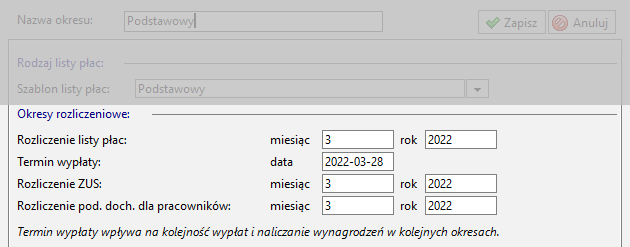
5.Ustaw Okres dla danych kadrowych z jakiego pobierane będą dane kadrowe. Domyślnie daty ustawione są na miesiąc bazowy. Jeżeli pracownik w zadeklarowanym przedziale czasu był przypisany do dowolnego wzorca choćby przez jeden dzień, zostanie uwzględnione to podczas naliczania pensji. Spowoduje to uzupełnienie systemu wynagrodzeń pracownika o elementy zawarte w tym wzorcu.
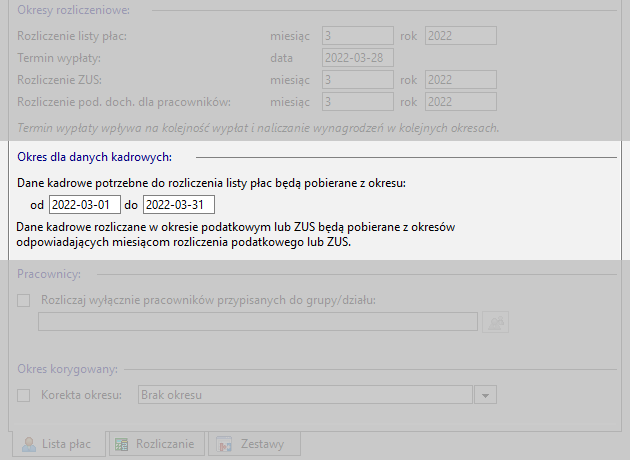
6.W sekcji Pracownicy możesz wskazać grupę pracowników, dla których będzie obowiązywał dodawany okres płacowy. W okresie tym rozliczani będą tylko pracownicy przypisani do wskazanego wzorca kadrowo-płacowego.
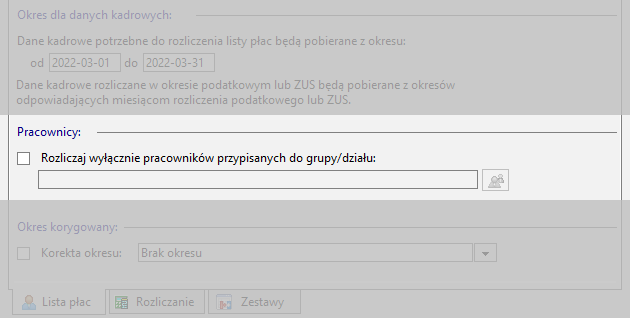
Jeśli w firmie występują grupy pracowników z identycznym systemem wynagrodzeń, ale z innym terminem wypłat oraz różnym okresem rozliczania kadrowego, będą oni rozliczani w dwóch okresach płacowych danego miesiąca. W takiej sytuacji istnieje potrzeba stworzenia dwóch okresów płacowych, np. rozliczanie wynagrodzeń: etatowych pracowników fizycznych i etatowych pracowników umysłowych. Dodawane są wówczas dwa okresy z tym samym szablonem listy płac, ale ze wskazanym innym wzorcem kadrowo-płacowym pracowników – dla jednej grupy pracowników i dla drugiej.
Więcej: Przypisywanie pracownika do wzorca >>
7.W sekcji Okres korygowany możesz wskazać okres, z którego będą rozliczane korekty.
Na zakładce Rozliczenia możesz sprawdzić / ustawić wzorce kadrowo-płacowe rozliczane w wybranym szablonie listy płac.
Na zakładce Zestawienia możesz wprowadzić dodatkowe / zaawansowane ustawienia dla elementów i raportów.
Dowiedz się więcej:
Dodawanie okresu - Podstawowy pełny
Dodawanie okresu dla umów cywilnoprawnych
Dodawanie okresu dla zasiłków macierzyńskich
Definiowanie szablonów list płac
 |
Dodawanie okresu - Podstawowy | 
|